Perhatikan bahwa Anda dapat menggunakan pintasan keyboard alih-alih mouse
- Pengguna dengan mouse yang rusak atau hilang dapat menggunakan fungsi klik kiri dan klik kanan pada PC mereka.
- Pengguna tanpa mouse dapat menggunakan komputer mereka dengan mudah.
- Pengguna dapat mengonfigurasi tab numerik mereka untuk berfungsi sebagai mouse.
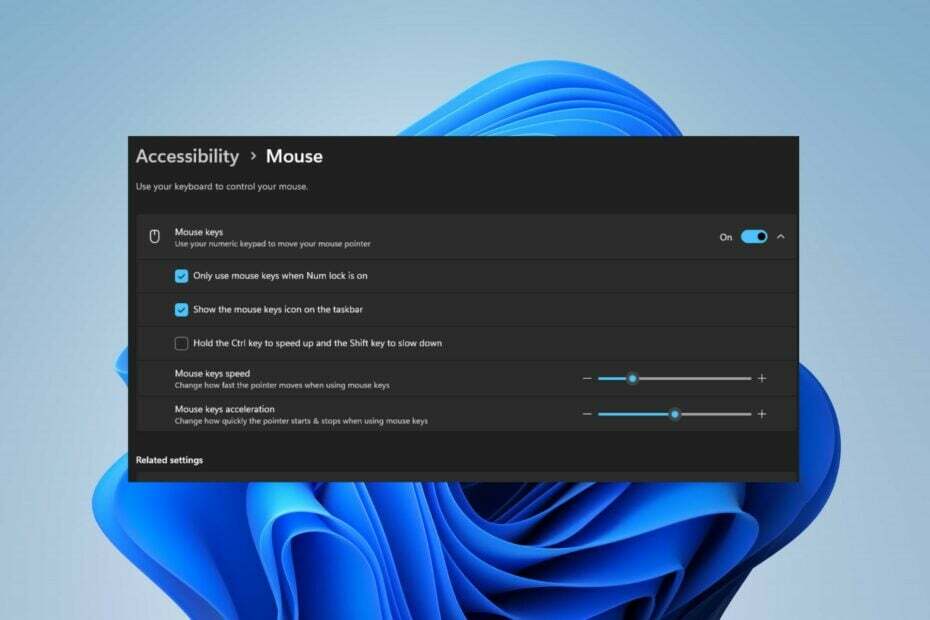
XINSTALL DENGAN MENGKLIK FILE DOWNLOAD
Perangkat lunak ini akan memperbaiki kesalahan komputer yang umum, melindungi Anda dari kehilangan file, malware, kegagalan perangkat keras, dan mengoptimalkan PC Anda untuk performa maksimal. Perbaiki masalah PC dan hapus virus sekarang dalam 3 langkah mudah:
- Unduh Alat Perbaikan PC Restoro yang dilengkapi dengan Teknologi yang Dipatenkan (paten tersedia Di Sini).
- Klik Mulai Pindai untuk menemukan masalah Windows yang dapat menyebabkan masalah PC.
- Klik Perbaiki Semua untuk memperbaiki masalah yang memengaruhi keamanan dan kinerja komputer Anda.
- Restoro telah diunduh oleh 0 pembaca bulan ini.
Bagi para pengguna yang mungkin memiliki masalah mouse yang tertinggal, mouse hilang, mouse rusak, dan mereka yang lebih suka menggunakan jalan pintas. Dimungkinkan untuk mengklik kanan atau mengklik kiri tanpa mouse menggunakan keyboard dan kombinasi tombol tertentu.
Apakah Anda bekerja di desktop atau laptop. Dengan demikian, panduan ini akan menunjukkan kepada Anda langkah-langkah untuk membantu Anda melakukan tindakan klik tanpa mouse. Anda juga dapat membaca tentang cara untuk memperbaiki kursor mouse melompat-lompat di jendela.
Bisakah saya menggunakan PC saya tanpa mouse?
Ya, dimungkinkan untuk menggunakan PC tanpa mouse. Sebagian besar pengguna lebih suka menggunakan Mouse untuk menavigasi dan mengontrol Sistem mereka. Namun, a pintasan keyboard adalah alternatif umum lainnya untuk mouse, karena memungkinkan pengguna melakukan berbagai tugas seperti membuka dan menutup aplikasi, menggulir, menyalin, menempel, dan fungsi lainnya.
Selain itu, beberapa pengguna laptop juga menggunakan touchpad yang fungsinya mirip dengan mouse. Terlebih lagi, sistem operasi Windows memiliki Opsi Aksesibilitas yang membantu pengguna menavigasi komputer mereka tanpa mouse. Oleh karena itu, tanpa mouse, pengguna dapat menjalankan pekerjaan dan tugasnya di PC dengan perangkat input lain atau pintasan keyboard.
Bagaimana saya bisa mengklik kanan atau mengklik kiri tanpa menggunakan mouse?
1. Gunakan solusi pintasan Keyboard
- tekan Tab tombol untuk menyorot objek Dekstop Windows.
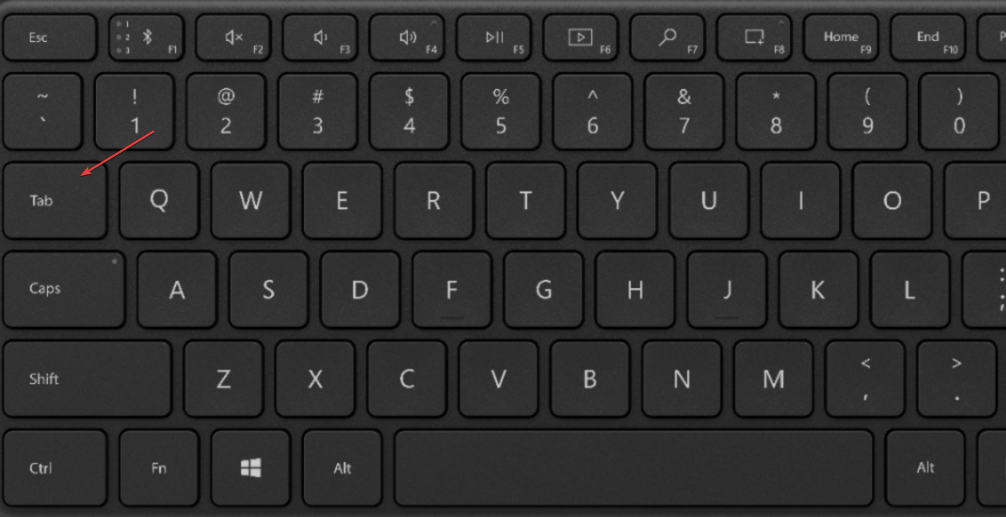
- Gunakan tombol panah untuk menavigasi dan tekan Memasuki tombol untuk melakukan a klik kiri.
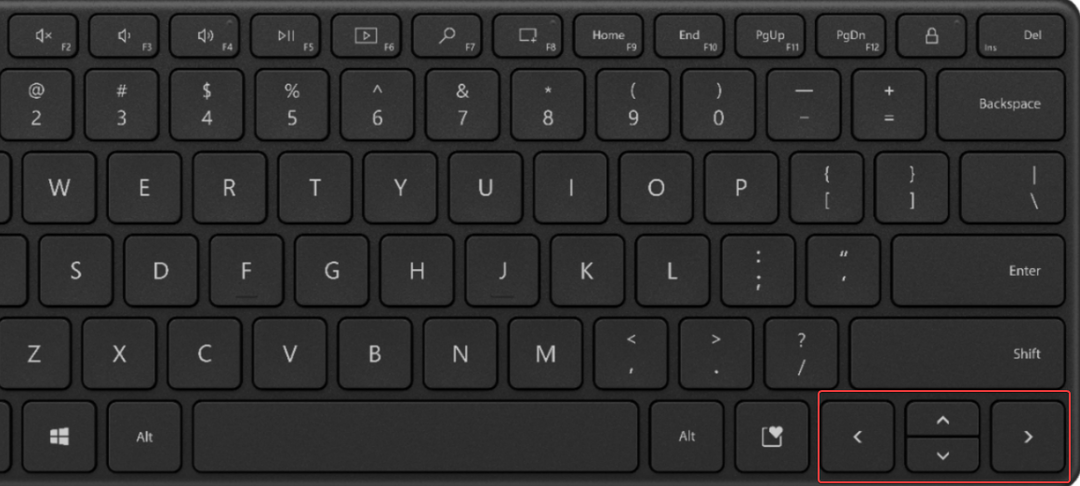
- Tekan Konteks di antara Ctrl tombol sebagai klik kanan atau tekan menggeser + F10.
Tanpa konfigurasi, tombol pintasan pada sistem telah menjadi cara untuk bernavigasi melalui OS Windows dengan cepat dan mudah. Perhatikan bahwa tombol pintasan bervariasi pada versi Windows yang berbeda.
Anda juga dapat membaca panduan kami tentang cara menggunakan pintasan keyboard di Windows untuk lebih memahami.
2. Konfigurasikan keypad numerik untuk menjalankan fungsi keyboard
- Klik kiri Awal tombol dan pilih Pengaturan.
- Arahkan ke Opsi Aksesibilitas menggunakan tombol panah dan tekan Memasuki.
- Pilih Mouse tab di bawah Properti aksesibilitas Windows menggunakan Tab tombol, itu Tombol Panah Keyboard, Dan Memasuki.
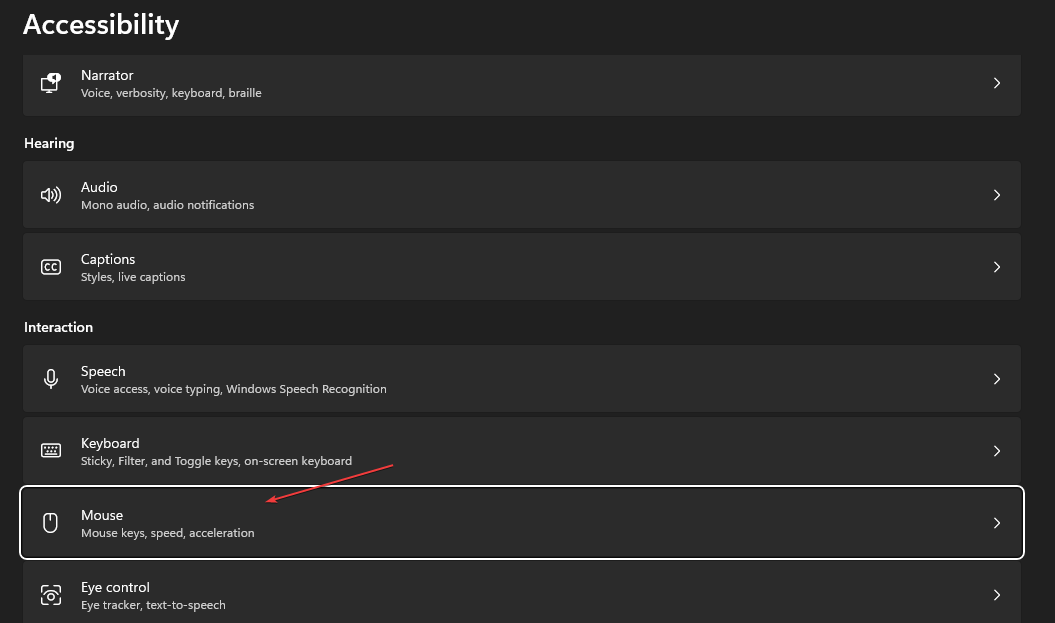
- tekan Alt + M tombol ke Aktifkan Tombol Mouse dan tekan Alt + A untuk melakukan perubahan.
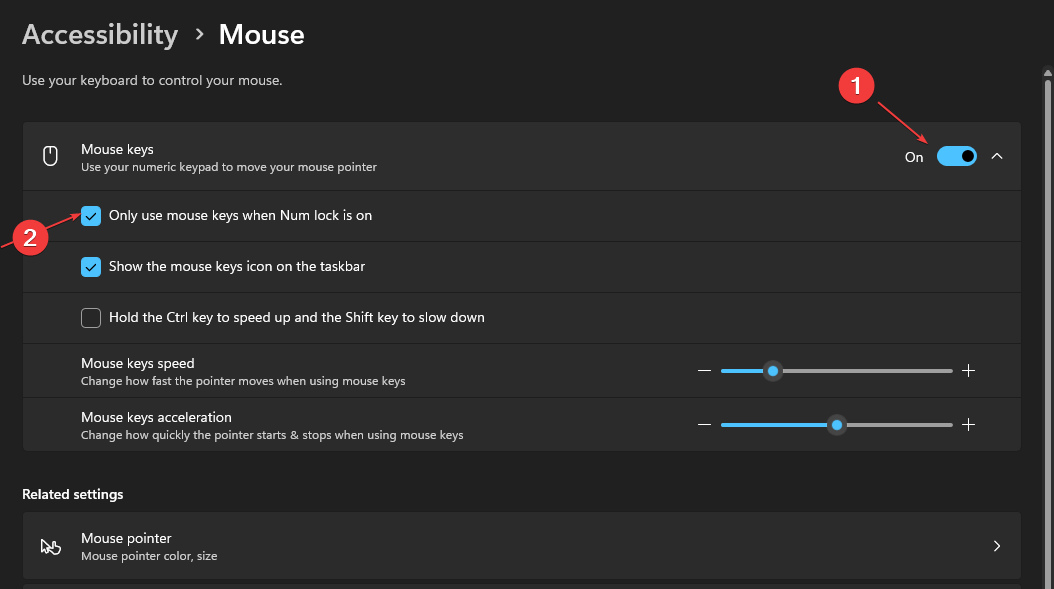
- Menyalakan NumLock untuk dapat bergerak menggunakan Tombol angka.
- Anda dapat gunakan 6 untuk bergerak ke kanan, 4 untuk bergerak ke kiri, 2 untuk bergerak ke atas, dan 8 untuk bergerak ke bawah pada keypad numerik.
- Untuk melakukan a klik kiri tunggal, tekan nomornya 5 tombol pada keypad numerik.
- Anda dapat melakukan a klik kiri dua kali dengan menekan tanda tambah+ pada keypad numerik.
- Ke klik kanan, tekan tanda kurang- dan tekan 5.
- Secara default, nomor 5 kunci akan tetap sebagai a klik kanan sampai Anda menekan memotong/ pada keypad numerik, yang akan mengubahnya kembali ke klik standar.
- Cara mengakhiri tugas dari bilah tugas di Windows 11
- Bisakah File Explorer baru mengekspos pengguna tanpa persetujuan?
Mengonfigurasi perangkat Anda untuk menggunakan Numeric pad adalah salah satu solusi yang tersedia bagi pengguna sebagai pengganti mouse. Namun, ini hanya mungkin untuk perangkat dengan tab numerik.
Temukan cara mengatasi papan nomor tidak berfungsi jika Anda memiliki masalah dengan pad nomor Anda.
Selain itu, pengguna dapat menggunakan perangkat alternatif keyboard dan mouse. Anda dapat membaca tentang cara mengatasi mouse dan keyboard tidak berfungsi di perangkat Anda.
Jika Anda memiliki pertanyaan atau saran setelah melalui panduan ini tentang cara klik kanan atau klik kiri tanpa mouse, silakan tinggalkan di bagian komentar.
Masih mengalami masalah? Perbaiki dengan alat ini:
SPONSOR
Jika saran di atas belum menyelesaikan masalah Anda, PC Anda mungkin mengalami masalah Windows yang lebih dalam. Kami merekomendasikan mengunduh alat Perbaikan PC ini (diberi peringkat Hebat di TrustPilot.com) untuk mengatasinya dengan mudah. Setelah instalasi, cukup klik Mulai Pindai tombol dan kemudian tekan pada Perbaiki Semua.
![Cara Menghubungkan Mouse Nirkabel Onn Anda [Panduan Pemasangan]](/f/074c99911832af5cdb9dbcd51ff00aea.png?width=300&height=460)
![Bagaimana Cara Kerja Mouse Optik? [vs Nirkabel]](/f/5d245a2fa4c19d92143d0f06c04732d1.jpg?width=300&height=460)
![Cara Membersihkan Roda Gulir Mouse [Metode Paling Mudah]](/f/0b45b4c8d36102eb6cd9e77525d2dff8.jpg?width=300&height=460)